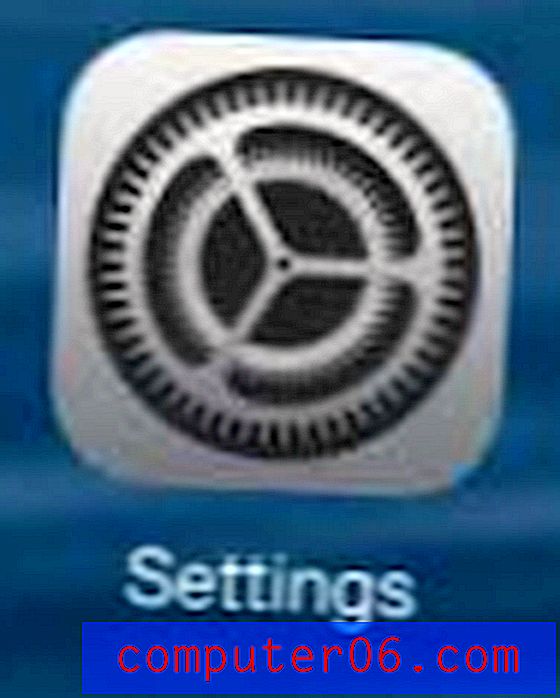Fujitsu ScanSnap iX1500 Pregled
4, 5 od 5
Brz i pouzdan cijena
4 od 5
Dobra vrijednost ako su vam potrebne značajke Jednostavnost korištenja
4, 5 od 5
Jednostavno i intuitivno rukovanje podrška
4 od 5
Internetski priručnik, podrška za e-poštu i za razgovor
Brzi sažetak
Ako planirate raditi bez papira pretvaranjem papirnatih dokumenata u digitalne, onda je skener dokumenata potreban alat. Ako imate doslovno hrpe papira koje je potrebno digitalizirati, potreban vam je brz, precizan skener i dizajniran za skeniranje više stranica odjednom.
ScanSnap iX1500 je Fujitsuov najbolji skener dokumenata za kućne urede. Ima brzo, potpuno opremljeno i visokokvalitetno skeniranje, a u testovima TechGearLabs-a nudilo je najbrže brzine i najvišu kvalitetu bilo kojeg skenera koji su testirali. Korisniku je prilagođen zbog velikog 4, 3-inčnog zaslona u boji, uvlakača za 50 listova i može skenirati do 30 dvostranih stranica u boji u minuti. 
Radi s Mac računalima, iOS-om i Androidom i može skenirati izravno u oblak. Radi preko Wi-Fi-ja ili USB-a, ali ne preko Etherneta. Može se rukovati raznim vrstama i veličinama papira, a očitat će skenirane dokumente kako bi izgledali bolje od originala. Kompaktan je, nevjerojatno tih i dostupan u crno-bijeloj boji.
Ali nije jeftino. To je premium skener s premium cijenom, a ako su vam potrebne značajke koje se nude, predstavlja dobru vrijednost za novac.
Što mi se sviđa
- Velika brzina skeniranja
- Bežično povezivanje
- Veliki zaslon osjetljiv na dodir
- Kompaktna veličina
- Skup
- Nema podrške za ethernet
Fujitsu ScanSnap iX1500
Ukupna ocjena: 4.4 od 5 Provjeri cijenu na AmazonuBrza navigacija
// Zašto bi mi trebali vjerovati?
// Detaljni pregled
// Razlozi iza mojih recenzija i ocjena
// Alternativa za ScanSnap iX1500
// Zaključak
Zašto bi mi trebao vjerovati?
Prije šest godina odlučio sam otići bez papira. Imao sam gomile godina papirologije, i to je bilo neupadljivo. Stoga sam obavio neka istraživanja i kupio Fujitsu ScanSnap S1300i.
Pažljivo sam postavio softver na svoj iMac tako da su skeniranja automatski OCRed, pohranjena u PDF obliku i zatim prenesena u Evernote.
Tijekom narednih nekoliko mjeseci, provodio sam svaki slobodni trenutak skenirajući. Na kraju je sve bilo gotove i otpustio sam papirologiju koja mi nije trebala i arhivirao ono što sam učinio. I pobrinuo sam se da ubuduće račune i ostalu prepisku šaljem e-poštom.
Odlazak u papir bez papira bio je ogroman uspjeh. Ali bilo bi lakše kada bih kupio bolji skener. Tako sam ove godine kupio Fujitsu ScanSnap iX1500.
Budući da je bežična, ne mora biti na mom stolu i drugima je lakše koristiti. Veći uvlakač listova znači da mogu lakše skenirati velike dokumente, poput hrpe priručnika za trening na mojoj polici.
Ovaj pregled bilježi moja iskustva s postavljanjem skenera i njegovim korištenjem. Nadam se da će vam pomoći u vlastitoj odluci o tome želite li je kupiti.
Fujitsu ScanSnap iX1500: Detaljni pregled
Fujitsu ScanSnap iX1500 odnosi se na pretvaranje papirnatih dokumenata u digitalne, a njegove značajke navest ću u sljedećih pet odjeljaka. U svakom pododjeljku istražit ću što aplikacija nudi, a zatim dijelim svoje osobno mišljenje.
1. Skenirajte dokumente na svoje računalo
Prilikom prvog postavljanja skenera uključio sam ga u USB-A priključak na stražnjoj strani iMac-a i otvorio poklopac. Dodirni zaslon skenera iskočio je URL odakle mogu preuzeti softver potreban za skener.
Preuzeo sam i instalirao ScanSnap Connect za Mac. Ispada da je aplikacija zadala skener putem Wi-Fi-ja prema zadanim postavkama, pa je pronalazak USB kabela i njegovo uključivanje bio izgubljen korak. Postavljanje je bilo lakše nego što sam očekivao.
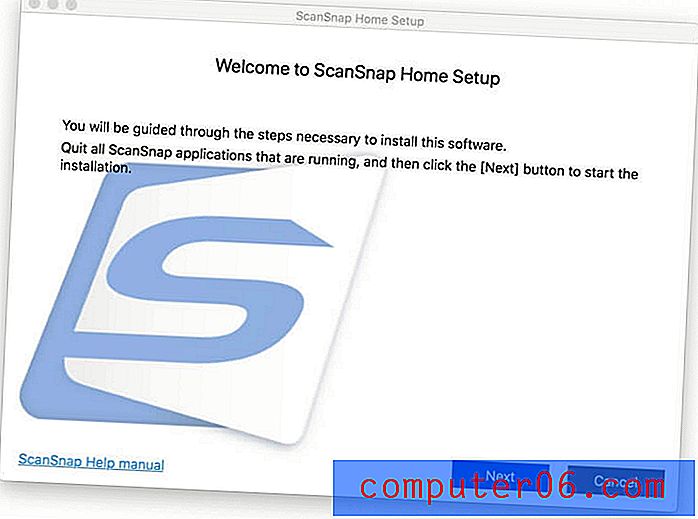
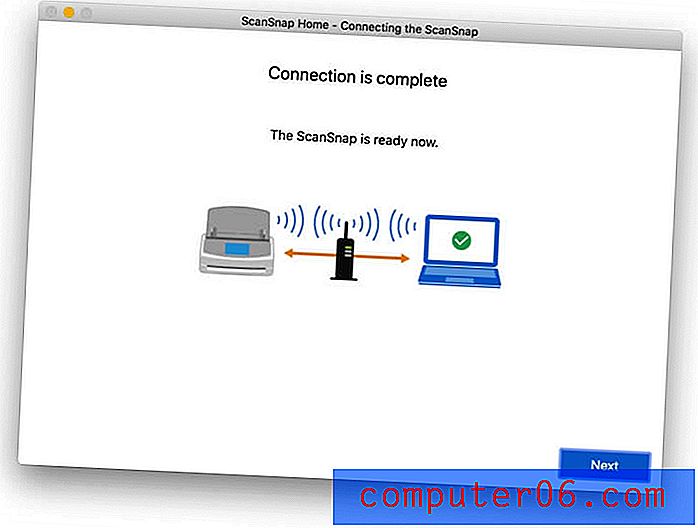
Aplikacija me odmah potaknula da započnem skeniranjem nečega. Pronašao sam stari dokument od 14 stranica (7 listova), stavio ga u ulagač listova i pritisnuo Skeniraj.
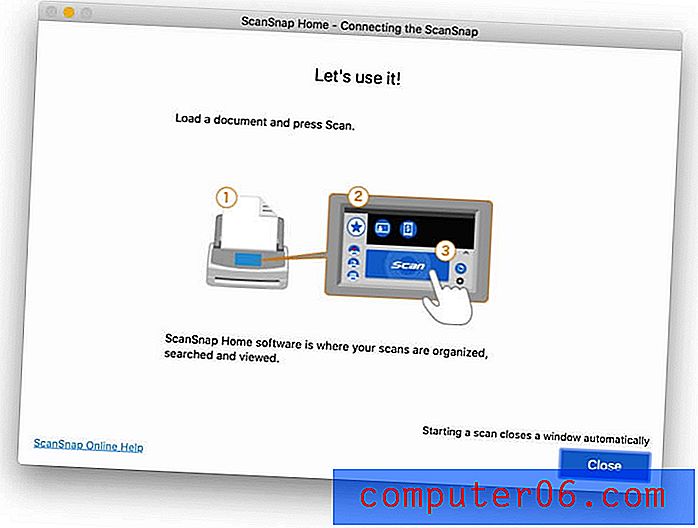
Ništa se nije dogodilo. Prvo sam trebao obavijestiti macOS da sam sretan što skener omogućuje spremanje na tvrdi disk.
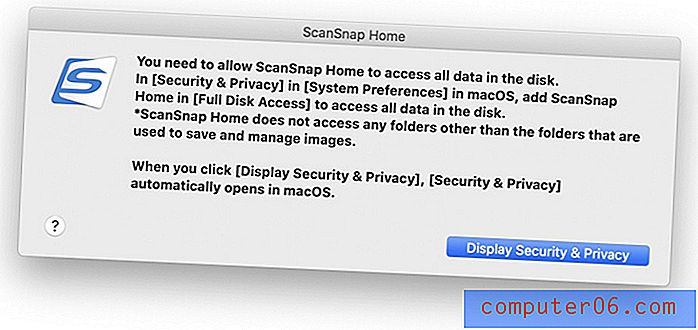
Pokušao sam ponovo i uspjelo je. Iznenađen sam koliko se brže skenira nego moj stari ScanSnap. Svih 14 stranica tiho je skenirano u manje od 10 sekundi, a ja sam stvorio generiranu PDF datoteku u aplikaciji ScanSnap Home.
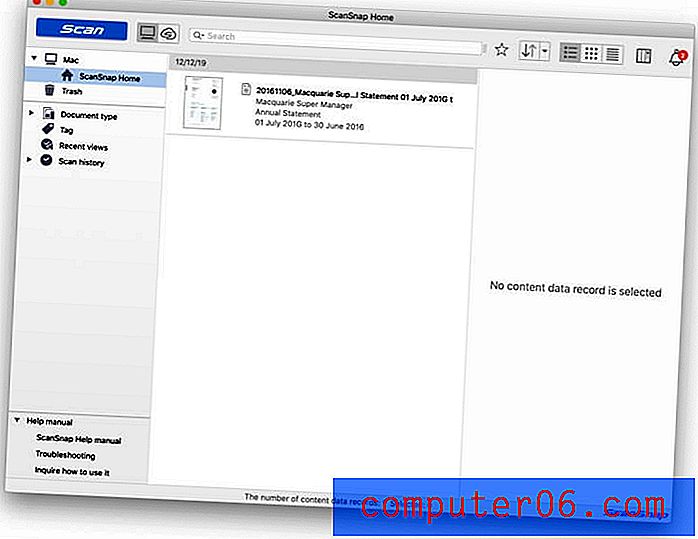
Primijetio sam nekoliko zanimljivih stvari. Aplikacija navodi datume "Skenirani" i "Izmijenjeni" kao danas, ali ima još jedno polje za "Datum dokumenta", koje navodi kao 6/11/16 (to je način na koji mi Aussies pišu "6. studenog 2016."). To je "Datum izdavanja" zabilježen je u samom dokumentu, koji je softver ScanSnap ispravno pročitao i protumačio.
Kvaliteta ispisa i slika u PDF-u nije loša, ali izgleda malo pikselirano i isprano na mom retina zaslonu. Izvorni dokument također nije bio sjajan, jer je bio ispisan na kolor bubble printeru prije mnogo godina, ali skenirana verzija je malo lošija.
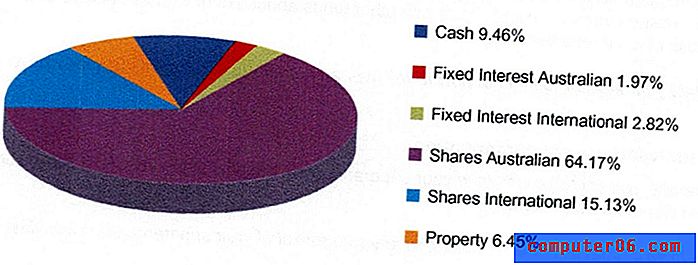
Kvaliteta je u redu zbog arhiviranja stare pošte i dokumenata na mom računalu. Ponovno sam skenirao sliku promjenom postavke kvalitete od "Automatski" u "Odlično", a poboljšanja nije bilo puno. To je trajanje trajalo oko dva puta.
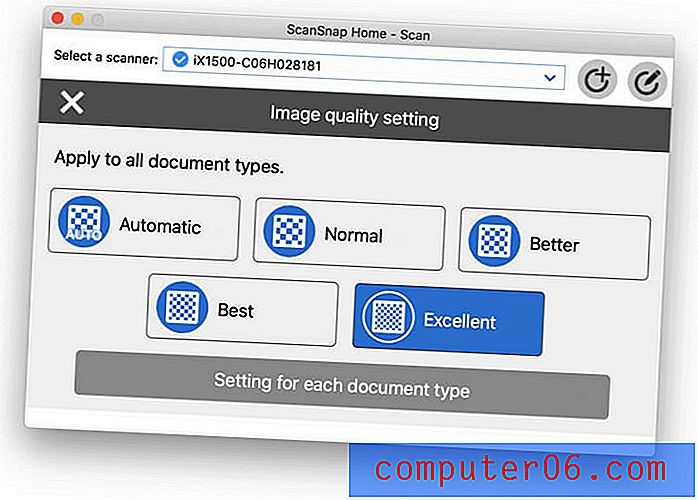
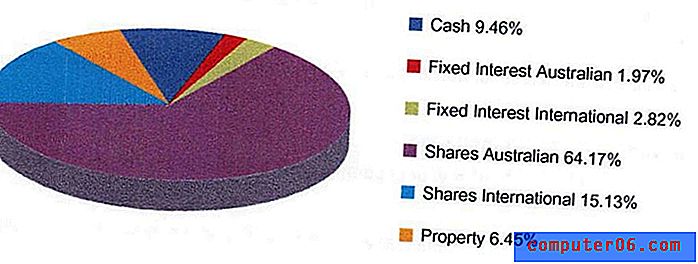
Uz ScanSnap Home, skener se isporučuje u paketu s ABBYY FineReader za ScanSnap, Nuance Power PDF Standard (za Windows) i Nuance PDF Converter za Mac.
Softver ScanSnap Home omogućuje vam stvaranje profila za različite vrste skeniranja, a oni se također spremaju na pisač. Možete odabrati kvalitetu skeniranja, bilo da je spremljeno u obliku PDF-a ili JPG-a, te u koju mapu ili oblačnu uslugu spremljeno. Ja ću je stvoriti malo kasnije u recenziji.
Ali možda vam neće trebati stvarati nijedan. Aplikacija ScanSnap Connect automatski određuje veličinu stranice, bilo da je riječ o boji ili crno-bijeloj boji, postoji li ispis na obje strane, vrstu dokumenta koji skenirate (bilo da je to uobičajeni dokument, posjetnica, potvrda ili fotografija), te ga imena i datoteke odgovarajuće podesite.
Moje osobno preuzimanje: ScanSnap iX1500 skenira brzo i tiho u PDF dokument (prema zadanim postavkama) i izvlači ključne podatke iz dokumenta kako bi ga mogao imenovati na odgovarajući način. Skeniranje je vrlo konfigurirano, a skener i softver su prilično inteligentni.
2. Skenirajte dokumente na svoje mobilne uređaje
Za ScanSnap pisače dostupne su dvije mobilne aplikacije: ScanSnap Connect (iOS, Android) i CloudSnap Cloud (iOS, Android).
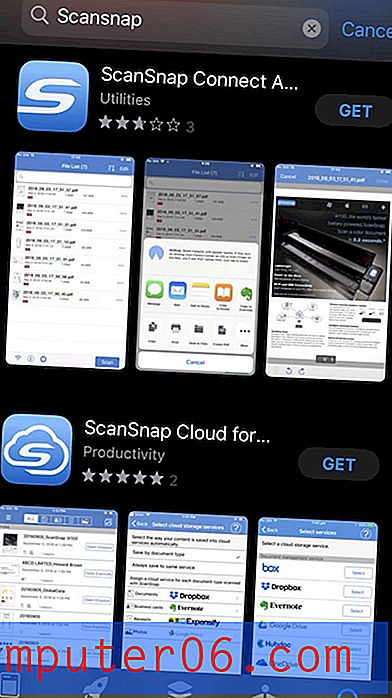
ScanSnap Cloud koristi kameru vašeg telefona za skeniranje, a ne vaš ScanSnap, tako da ga nećemo dalje spominjati u ovom pregledu. U ovom ćemo dijelu pogledati ScanSnap Connect.
Otvorio sam aplikaciju na svom iPhoneu i brzo dodao skener.
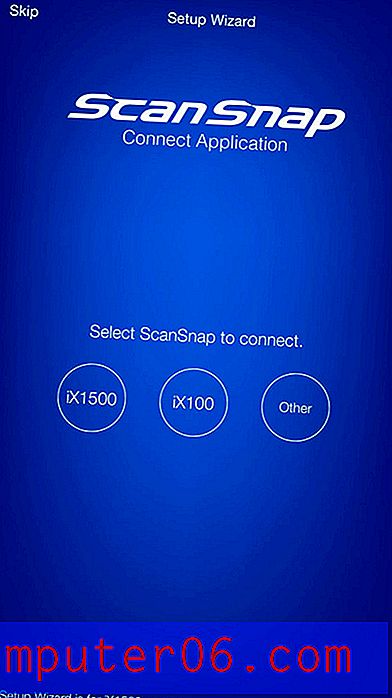
Pokrenuo sam skeniranje s telefona, a poput aplikacije Mac, skenirani dokument dodan je na moj popis dokumenata.
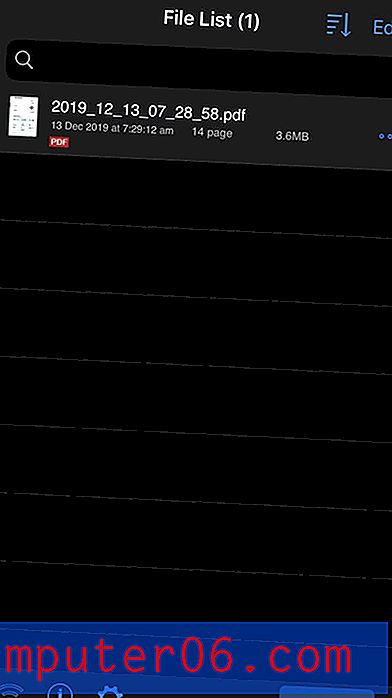
Za razliku od aplikacije ScanSnap Home na Macu, ovdje ime datoteke sadrži datum skeniranja, a ne datum izdavanja koji se nalazi u samom dokumentu. Mobilna aplikacija nije pametna kao aplikacija Mac. Prema zadanom skenirani dokumenti nisu sinkronizirani između vaših uređaja, ali možete postaviti sinkronizaciju odabirom usluge oblaka u postavkama.
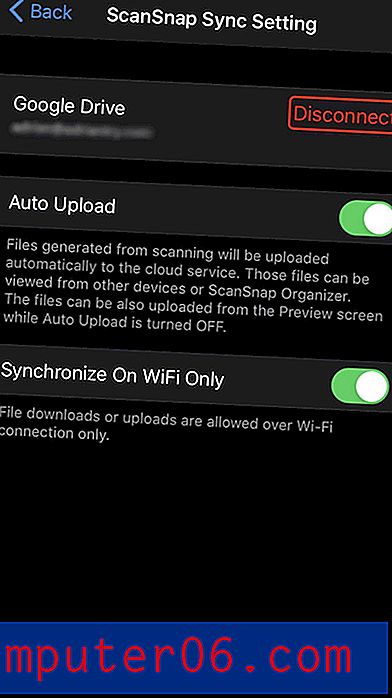
Mogu se koristiti ScanSnap Connect za pregled skeniranih dokumenata i slanje na drugo mjesto putem zajedničkih listova. Profili skeniranja ne podržavaju mobilnu aplikaciju.
Moje osobno shvaćanje: pokretanje skeniranja s mog iPhonea često je prikladnije od korištenja mog Mac računala i omogućuje mi postavljanje skenera daleko od mog stola. Također je malo manje moćan. Mobilna aplikacija ne može izvući ključne podatke iz dokumenta za upotrebu u imenovanju datoteke ili pohranjivanju kao metapodataka u aplikaciji.
3. Skenirajte dokumente u oblak
Radujem se skeniranju izravno u oblačne usluge pomoću dodirnog zaslona skenera bez upotrebe računala. Da bih ovo postavila u početku, moram koristiti svoje računalo za stvaranje ScanSnap računa, a zatim stvorim novi profil skeniranja koji će skenirani dokument poslati mojoj oblačnoj usluzi po izboru.
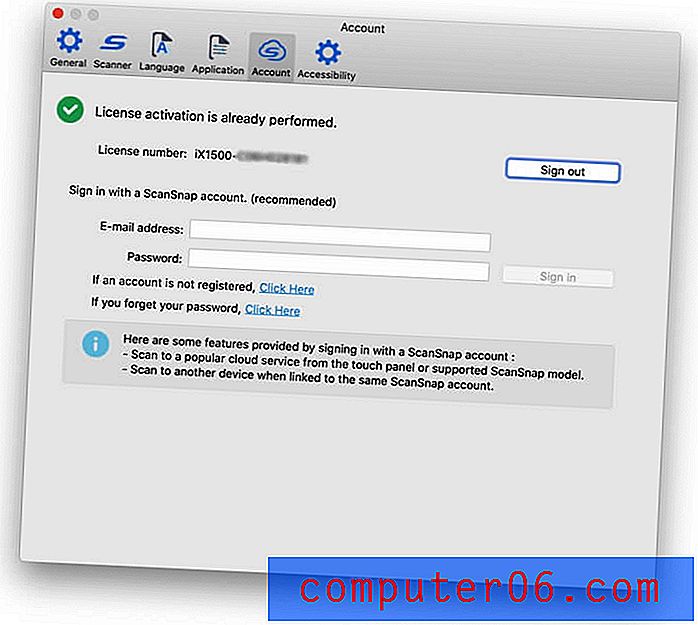
Postupak prijave poduzeo je nekoliko koraka više nego što sam očekivao, a nakon što sam se registrirao, dodao sam svoju adresu e-pošte i zaporku aplikaciji ScanSnap Home na svom Mac računalu, koja je postavke automatski poslala i na skener.
Zatim sam stvorio novi profil za skeniranje u uslugu oblaka.
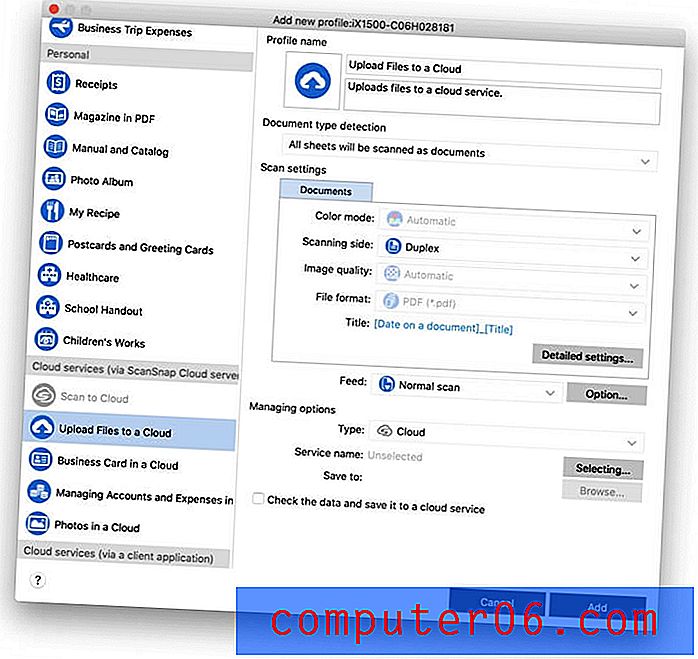
Mnogo je usluga u oblaku, ali primijetio sam da nedostaje iCloud Drive.
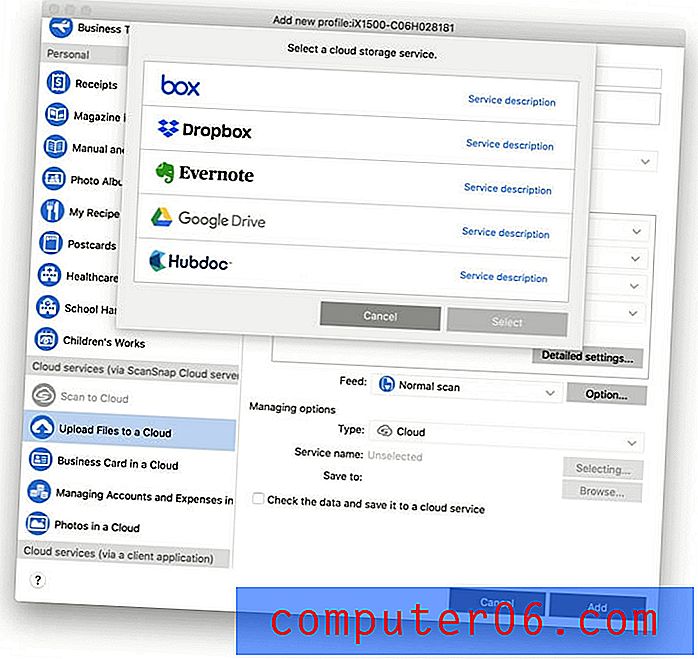
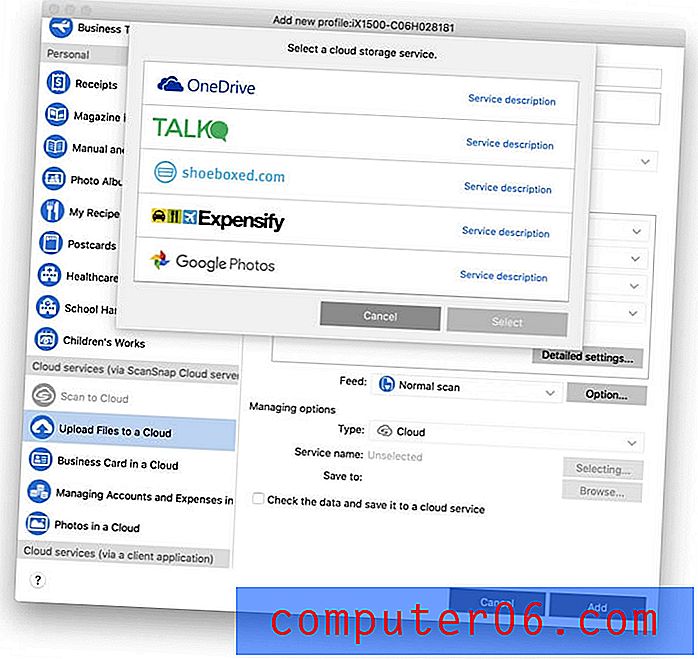
Podržane usluge pohrane u oblaku uključuju:
- Dropbox,
- Google vožnja,
- Google Photos,
- OneDrive,
- Evernote,
- Kutija.
Podržane računovodstvene usluge u oblaku uključuju:
- Expensify,
- Shoeboxed,
- Razgovor,
- Hubdoc.
Konfigurirao sam novi profil za skeniranje na račun na Google disku, a pojavila se i nova ikona na ScanSnap Connect i dodirnom zaslonu skenera. Pokušao sam pokrenuti skeniranje s dodirnog zaslona, ali pojavila se poruka o pogrešci:
Nije uspio pristup CloudSnap Cloudu.
Provjerite postavljeni račun ScanSnap na uređaju.
To je problem s prijavom na moj račun ScanSnap Cloud, a ne na Google račun. Ne razumijem zašto: aplikacija Mac se prijavila uspješno, pa su korisničko ime i zaporka definitivno tačni.
Stranica za podršku Fujitsu daje sljedeće prijedloge:
- Postavite način pokretanja ScanSnap iX1500 na Normalno.
- Spojite ScanSnap iX1500 i računalo preko USB kabela, a zatim pokrenite ScanSnap Home na računalu.
- Zatvorite poklopac ScanSnap iX1500 da biste ga isključili.
- Pričekajte 20 sekundi, a zatim otvorite poklopac za ponovno skeniranje.
Nijedan od tih koraka nije djelovao na mene, pa sam kontaktirao Fujitsu podršku da vidim mogu li pomoći.
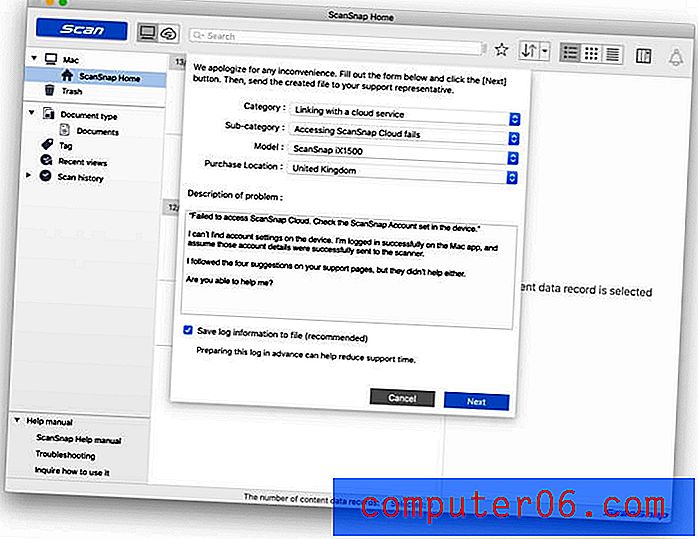
To je bilo u petak popodne. Sad je u srijedu navečer, pet dana kasnije, a nisam imao odgovor. To je prilično loša podrška, ali ostajem optimističan da ćemo uspjeti. Niže ću dodati ažuriranja u odjeljak za komentare.
Moje osobno shvaćanje : Iako još uvijek ne radim skeniranje, skeniranje u oblak izravno s iX1500 je funkcija zbog koje me najviše veseli. To znači da skener ne mora biti pohranjen na mom stolu i da bi ostali članovi obitelji trebali biti u mogućnosti skenirati u vlastite oblačne usluge.
[Napomena urednika: Tim za tehničku podršku nikad nam se nije obratio, od datuma objave.]
4. Skenirajte potvrde i posjetnice
ScanSnap iX1500 automatski prepoznaje veličine papira i u skladu s njima prilagođava. Prilikom skeniranja puno manjih stranica, poput broja posjetnica ili potvrda, uključuje se poseban nosač feeda. Instalacija je jednostavna, kao i uklanjanje.
Postavio sam posjetnicu u pladanj okrenut prema meni. Skeniranje je bilo brzo i jednostavno. Softver je automatski rotirao karticu u ispravnu orijentaciju, ali neki od zapisa nisu bili sasvim ravni. Čini se da se ulagač potvrde najbolje koristi prilikom skeniranja velikog broja primitaka, pa sam ga uklonio i prilagodio vodilice papira na pravu veličinu kartice, a zatim ponovo skenirao. Savršen.
Primijetio sam da aplikacija ScanSnap Home na Mac računalu organizira moje skeniranje prema vrsti dokumenta. Trenutno imam jedan odjeljak za dokumente i drugi za posjetnice koji sadrži moja posljednja dva skeniranja. To se dogodilo automatski, bez podešavanja od mene.
Vratim uvlakač Receipt da skeniram malu hrpu primitaka toplinskog papira i posjetnica. U roku od nekoliko sekundi imao sam nekoliko novih skeniranja u odjeljku Poslovne kartice i nekoliko pod novim odjeljkom primanja. Sve je jasno i čitljivo.

Čini se da skener prilično dobro rukuje s malim komadima papira bez instaliranja Vodiča za primanje, tako da mislim da ću ga ubuduće koristiti samo prilikom skeniranja velikog broja primitaka.
Moje osobno shvaćanje : iX1500 prilično dobro obrađuje male komade papira, uključujući posjetnice i primitke. Skenirani dokumenti automatski se obrezuju u odgovarajuću veličinu, pohranjuju se u ispravnom dijelu aplikacije i imenuju na odgovarajući način. Relevantni metapodaci povlače se s kartica i primitaka i pohranjuju se u aplikaciji.
5. Učinite svoje dokumente pretraživanjem optičkog prepoznavanja znakova
PDF-ovi koje sam stvorio ne sadrže optičko prepoznavanje znakova. Kada pokušavam pretraživati tekst u dokumentu, ne nalazim ništa.
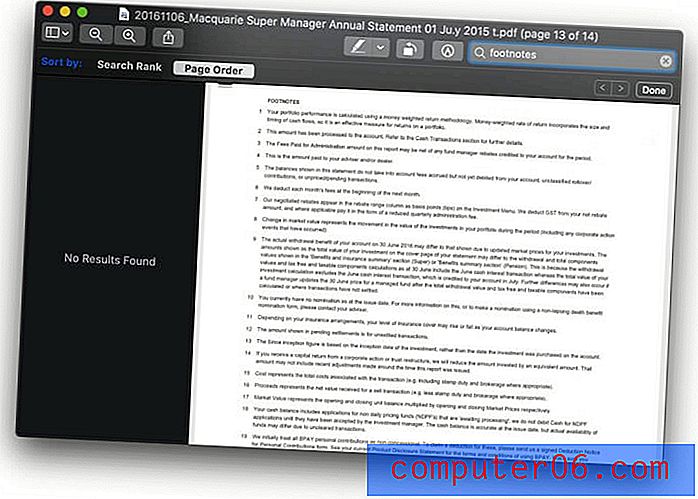
To me iznenadilo jer je aplikacija ScanSnap uspjela izvući relevantne metapodate iz skeniranih dokumenata, uključujući:
- Datumi dokumenata izvorno su stvoreni,
- Podaci za kontakt sadržani na posjetnicama, uključujući imena, adrese, telefonske brojeve i adrese e-pošte,
- Pojedinosti o transakciji sadržane u primanjima, uključujući dobavljača, datum kupnje i iznos.
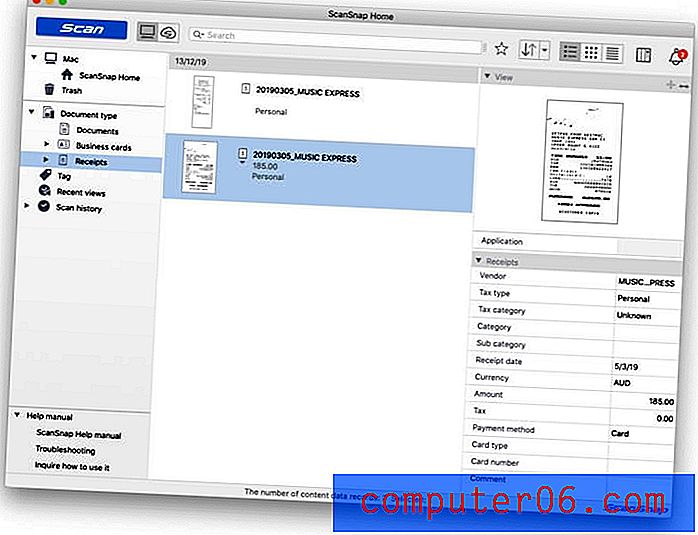
Ali aplikacija ScanSnap Home ne pohranjuje te podatke u PDF. Trebam bolju aplikaciju. ABBYY FineReader je najbolja OCR aplikacija vani (pročitajte naš cjelovit pregled aplikacije), a uz skener je uključena i posebna verzija.
Nakon instalacije ABBYY FineReader za ScanSnap mogu desnom tipkom miša kliknuti na PDF i izabrati Open s programom, a zatim ABBYY FineReader for ScanSnap .
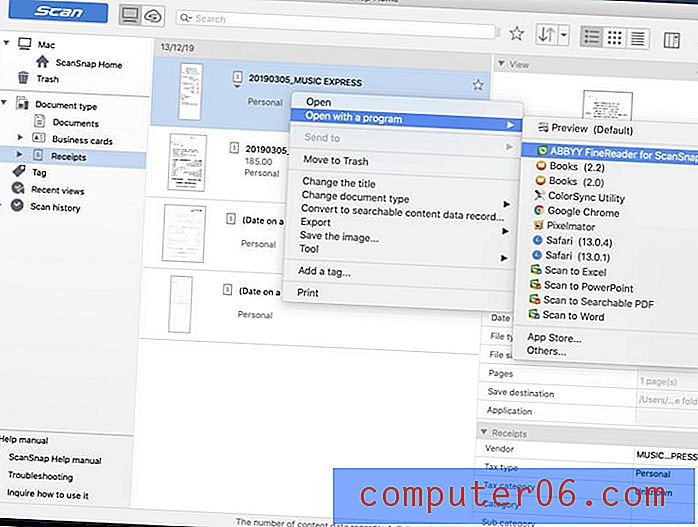
ABBYY je izvršio optičko prepoznavanje znakova na dokumentu i spremio sam modificirani PDF natrag u ScanSnap Connect. (Obavezno ga spremite u početnu mapu ScanSnap.) Sada mogu tražiti tekst u skeniranim dokumentima.

Moje osobno shvaćanje: optičko prepoznavanje znakova čini skenirane dokumente korisnijima čineći ih pretraživim. Fujitsu spaja osnovnu verziju ABBYY-ovog izvrsnog FineReader OCR softvera sa skenerom i omogućuje vam pristup njemu iz vlastitog softvera Fujitsu.
Razlozi iza mojih recenzija i ocjena
Djelotvornost: 4.5 / 5
Skeniranja su brza, pouzdana, tiha i podesiva. Skeniranje možete pokrenuti s računala, mobilnog uređaja ili samog skenera. Datoteka će biti imenovana i podnesena na odgovarajući način, a optičko prepoznavanje znakova udaljeno je samo nekoliko klikova.
Cijena: 4/5
Skener je prilično skup, pa ako vam nisu potrebne sve ponuđene mogućnosti, možda će vam biti bolje s jednom od nižih alternativa. Ali ako vam treba najbolji skener dokumenata za kućne urede na tržištu, novac ćete dobro potrošiti.
Jednostavnost upotrebe: 4.5 / 5
Korištenje ScanSnap iX1500 je jednostavno i intuitivno. Međutim, bilo je nekoliko stvari o kojima sam morao konzultirati priručnik o tome, a dosad nije skeniranje radilo u oblaku.
Podrška: 4/5
Internetski priručnik je koristan i sadrži koristan odjeljak o korištenju skenera i softvera, poput:
- Podnošenje zahtjeva za poslovno putovanje,
- Skeniranje časopisa za čitanje u PDF-u,
- Organiziranje razglednica i čestitki,
- Vođenje medicinskih dokumenata,
- Upravljanje fotografijama u oblačnom servisu.
Bilo je vremena kada sam imao poteškoće u pronalaženju potrebnih informacija. Podrška se može kontaktirati putem izbornika Pomoć programa, telefona ili e-pošte (od 5 do 17 sati PST) ili s live chatom (7:00 - 15:00 PST).
Alternativa ScanSnap iX1500
Fujitsu ScanSnap iX500: Ovaj prekinuti pisač je prethodna verzija iX1500 iz 2013. godine, a i dalje je omiljen kod nekih korisnika koji tvrde da je čvršći i lakši za rukovanje. Međutim, na njemu nema zaslona osjetljivog na dodir, teže je postaviti i ne može skenirati izravno u oblak. 
Fujitsu ScanSnap S1300i: Ovaj skener ScanSnap je manji i prijenosniji. Nema bežično sučelje ili zaslon osjetljiv na dodir, sporiji je i umetanje listova sadrži samo 10 stranica. 
Fujitsu fi-7160300NX: Dizajniran za srednje velike organizacije, ovaj skener radnih skupina također ima zaslon osjetljiv na dodir. Sadržaj listova sadrži do 80 listova, a može skenirati i do 60 stranica u minuti. 
Brother ImageCenter ADS-2800W: skener mrežnog dokumenta velike brzine za radne grupe. Može skenirati niz vrsta papira do 50 stranica u minuti i uključuje softver za obradu slika. Možete je povezati s mrežom putem Wi-Fi-ja, Etherneta ili USB-a. 
RavenScanner Original: Bežični obostrani skener dokumenata u boji s automatskim ulagačem dokumenata. Skenira niz vrsta papira do 17 stranica u minuti. 
Zaključak
Fujitsu ScanSnap iX1500 smatra se najboljim skenerom dokumenata koji je dostupan za kućne urede. Brzo je i tiho, nudi pouzdan ulagač listova i dolazi s izvrsnim, prilagodljivim softverom.
To je najbolje što možete kupiti, a uz cijenu s cijenom možete odgovarati. Trebate li potrošiti premiju na vašem skeneru? Odgovor je "Da" ako:
- Imate puno dokumenata za skeniranje,
- Treba ga koristiti više korisnika,
- Imate skučen stol,
- Ozbiljno se bavite papirom i želite najbolji alat za posao.
Inače, možda ćete poželjeti jedan od jeftinijih skenera na našem popisu mogućnosti. Godinama sam koristio jeftiniji ScanSnap S1300i i uspješno skenirao više tisuća papirnatih dokumenata.
Donesite ga na Amazonu
0/5 (0 Recenzije)